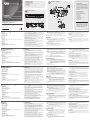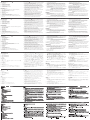ATEN CN8600 Guide de démarrage rapide
- Catégorie
- Commutateurs KVM
- Taper
- Guide de démarrage rapide

Hardware Review
A
Front View
1. Reset Button
2. LAN 2 10/100/1000 LED
3. Remote Login LED
4. LAN 1 10/100/1000 LED
5. Console Lock LED
6. Power LED
Rear View
1. Grounding Terminal
2. Control Port (connects only to an optional control box that requires a separate
purchase)
3. Local Console Port
4. PC/KVM Port
5. PON Port
6. Serial Port
7. Power Jacks
8. Console Lock Switch
9. Virtual Media/ Laptop USB Console (LUC) Switch
10. Virtual Media Port /Laptop USB Console (LUC) Port
11. LAN Ports
Description de l’appareil
A
Vue avant
1. Bouton de réinitialisation
2. Voyant de réseau LAN 2 10/100/1000
3. Voyant de connexion distante
4. Voyant de réseau LAN 1 10/100/1000
5. Voyant de verrouillage de la console
6. Voyant d’alimentation
Vue arrière
1. Prise de terre
2. Port de contrôle (à ne raccorder qu’à un boîtier de contrôle optionnel qui doit
être acheté séparément)
3. Port de console locale
4. Port PC/KVM
5. Port PON
6. Port série
7. Prises d’alimentation
8. Commutateur de verrouillage de console
9. Commutateur de support virtuel / console USB pour ordinateur portable
10. Port pour support virtuel / port de console USB pour ordinateur portable
11. Ports LAN
Hardwareübersicht
A
Vorderseitige Ansicht
1. Reset-Taste
2. LAN 2-LED 10/100/1000
3. LED für Fernanmeldung
4. LAN 1-LED 10/100/1000
5. LED für Konsolsperre
6. LED-Betriebsanzeige
Rückseitige Ansicht
1. Erdungsanschluss
2. Steuerungsport (zum Anschluss einer optionalen Steuereinheit, separat
erhältlich)
3. Lokaler Konsolport
4. PC-/KVM-Port
5. PON-Anschluss
6. Serieller Port
7. Stromeingangsbuchsen
8. Konsolsperre
9. Umschalter für virtuelle Datenträger / Laptop-USB-Konsole (LUC)
10. Port für virtuelle Datenträger / Laptop-USB-Konsole (LUC)
11. LAN-Ports
Presentación del hardware
A
Vista frontal
1. Tecla de reseteo
2. Indicador LAN 2 10/100/1000
3. Indicador de sesión remota
4. Indicador LAN 1 10/100/1000
5. Indicador de bloqueo de consola
6. Indicador de alimentación
Vista posterior
1. Toma de tierra
2. Puerto de control (solo se conecta a una controladora opcional que se debe
adquirir por separado)
3. Puerto de consola local
4. Puerto PC/KVM
5. Puerto PON
6. Puerto serie
7. Entradas de alimentación
8. Botón de bloqueo de consola
9. Conmutador soportes virtuales / consola de computadora portátil (LUC)
10. Puerto para soportes virtuales / de consola de computadora portátil (LUC)
11. Puertos LAN
Hardware
A
Vista anteriore
1. Pulsante Ripristina
2. LED LAN 2 10/100/1000
3. LED accesso remoto
4. LED LAN 1 10/100/1000
5. LED blocco console
6. LED d’alimentazione
Vista posteriore
1. Terminale di messa a terra
2. Porta di controllo (da connettere soltanto a una scatola di controllo opzionale
da acquistare separatamente)
3. Porta console locale
4. Porta PC/KVM
5. Porta PON
6. Porta seriale
7. Prese d’alimentazione
8. Interruttore blocco console
9. Interruttore Virtual Media/console USB laptop (LUC)
10. Porta Virtual Media/Porta console USB laptop (LUC)
11. Porte LAN
Hardware Installation
B
1. Plug your USB keyboard, mouse, DVI monitor, speakers and microphone into
the local console port located on the rear panel
2. Use the KVM cable provided with this package to connect the CN8600’s PC/
KVM port, to the keyboard, video, mouse, speakers and microphone ports of
the server or KVM switch that you are installing.
3. (Optional) If you want to use the virtual media function, use the USB 2.0
cable provided with this package to connect a USB port on the server to the
CN8600's Virtual Media port.
4. (Optional) If you want to use a Laptop USB Console, connect the laptop’s
USB to this port. Check that the Select Switch for the Virtual Media / Laptop
USB Console ports is in the right position.
5. Plug a network cable into the CN8600's LAN port 1.
6. (Optional) Plug a second network cable into the CN8600’s LAN port 2.
Note: Dual LAN operation is optional.
7. (Optional) If you are using the PON device (PN0108), connect it to the PON
port with RJ45-to-Serial adapters (SA0142).
Note: Serial adapters require a separate purchase
8. (Optional) If you are using other serial devices, such as a standard modem,
connect it to the Serial port with RJ45-to-Serial adapters (SA0142).
Note: Serial adapters require a separate purchase
9. Plug the power adapter provided with this package into an AC power source,
then plug the power adapter cable into one of the CN8600's power jacks.
Installation
B
1. Branchez votre clavier et votre souris USB, votre moniteur DVI, vos haut-
parleurs et votre microphone dans le port de console locale situé sur le
panneau arrière
2. Utilisez le câble KVM inclus pour connecter le port PC/KVM du CN8600 aux
ports clavier, vidéo, souris, haut-parleurs et microphone du serveur ou du
commutateur KVM que vous installez.
3. (Facultatif) Si vous souhaitez utiliser la fonction de support virtuel, utilisez
le câble USB 2.0 fourni avec cet appareil pour raccorder un port USB du
serveur au port pour support virtuel du CN8600.
4. (Facultatif) Si vous souhaitez utiliser une console USB pour ordinateur
portable, connectez le port USB de l’ordinateur portable à ce port. Véri ez
que le commutateur de sélection pour le port pour support virtuel / port de
console USB pour ordinateur portable est dans la bonne position.
5. Branchez un câble réseau dans le port LAN 1 du CN8600.
6. (Facultatif) Branchez un second câble réseau dans le port LAN 2 du CN8600.
Remarque : l’utilisation du mode double LAN est facultative.
7. (Facultatif) Si vous utilisez l’unité PON (PN0108), connectez-la au port PON
en utilisant des adaptateurs RJ45-série (SA0142).
Remarque : les adaptateurs série doivent être achetés séparément.
8. (Facultatif) Si vous utilisez d’autres périphériques série, par exemple, un
moment standard, connectez-les au port série en utilisant des adaptateurs
RJ45-série (SA0142).
Remarque : les adaptateurs série doivent être achetés séparément.
Installation
B
1. Verbinden Sie Ihre USB-Tastatur, -Maus, den DVI-Monitor, die Lautsprecher
und das Mikrofon mit den lokalen Konsolanschlüssen auf der Rückseite des
Gerätes.
2. Verbinden Sie den PC-/KVM-Port des CN8600 mithilfe des mitgelieferten
KVM-Kabels mit den Anschlüssen für Tastatur, Monitor, Maus, Lautsprecher
und Mikrofon am Server bzw. KVM-Switch, den Sie installieren möchten.
3. (Optional) Wenn Sie die Virtual-Media-Funktion nutzen möchten, verbinden
Sie das vom USB 2.0-Anschluss des Servers kommende und zum
Lieferumfang gehörende Kabel mit einem Port für virtuelle Datenträger des
CN8600.
4. (Optional) Wenn Sie die Laptop-USB-Konsole verwenden möchten,
verbinden Sie das Laptop-USB-Kabel mit diesem Anschluss. Beachten Sie
dazu die richtige Position des Auswahlschalters für virtuelle Datenträger /
Laptop-USB-Konsole.
5. Verbinden Sie das Netzwerkkabel mit dem LAN-Anschluss 1 des CN8600.
6. (Optional) Verbinden Sie ein weiteres Netzwerkkabel mit dem LAN-Anschluss
2 des CN8600.
Hinweis: Der Anschluss beider Netzwerkkabel ist optional.
7. (Optional) Wenn Sie ein PON-Gerät verwenden (PN0108), verbinden Sie es
mit dem PON-Port. Verwenden Sie dazu die Adapter von RJ-45 auf seriell
(SA0142).
Hinweis: Die seriellen Adapter müssen Sie separat erwerben.
8. (Optional) Wenn Sie andere serielle Gerät verwenden möchten (z.B. ein
Instalación
B
1. Conecte el teclado USB, el mouse USB, el monitor DVI, los altavoces y el
micrófono a los puertos de consola local ubicados en el panel posterior del
equipo.
2. Conecte el cable KVM incluido al puerto PC/KVM del CN8600 y a los
puertos para teclado, monitor, mouse, altavoces y micrófono del servidor o
conmutador KVM que vaya a instalar.
3. (Opcional) Si desea utilizar la función de soporte virtual, conecte el cable
USB 2.0 incluido entre el puerto USB del servidor y el puerto para soporte
virtual (Virtual Media) del CN8600.
4. (Opcional) Si desea utilizar la consola USB de computadoras portátiles,
conecte el cable USB de la computadora portátil a este puerto. Coloque
el conmutador de selección para soportes virtuales / consola USB de
computadora portátil en la posición correspondiente.
5. Conecte un cable de red al puerto LAN 1 del CN8600.
6. (Opcional) Conecte otro cable de red al puerto LAN 2 del CN8600.
Nota: El funcionamiento con las dos tarjetas de red es opcional.
7. (Opcional) Si va a emplear un dispositivo PON (PN0108), conéctelo al puerto
PON con los adaptadores RJ-45 a serie (SA0142).
Nota: Los adaptadores serie se deben adquirir por separado.
8. (Opcional) Si va a emplear otro dispositivo serie (p.ej. un módem), conéctelo
al puerto serie con los adaptadores RJ-45 a serie (SA0142).
Nota: Los adaptadores serie se deben adquirir por separado.
Installazione
B
1. Collegare tastiera e mouse USB, monitor DVI, microfono e altoparlanti nelle
relative porte sul pannello posteriore
2. Utilizzare il cavo KVM in dotazione per collegare la porta PC/KVM del
CN8600 alle porte della tastiera, del monitor, del mouse, degli altoparlanti e
del microfono del server o dello switch KVM che si sta installando.
3. (Opzionale) Se si desidera utilizzare la funzione Virtual Media, impiegare il
cavo USB 2.0 accluso a questa confezione per collegare la porta USB sul
server a quella Virtual Media del CN8600.
4. (Opzionale) Per utilizzare una console USB laptop, collegare la porta USB
del portatile a questa porta. Veri care che l’interruttore di selezione per la
porta Virtual Media/Console USB laptop sia in posizione corretta.
5. Inserire un cavo di rete nella porta LAN 1 del CN8600.
6. (Opzionale) Inserire un secondo cavo di rete nella porta LAN 2 del CN8600.
Nota: il funzionamento con due cavi LAN è opzionale.
7. (Opzionale) Se si utilizza il dispositivo PON (PN0108), collegarlo alla porta
PON con gli adattatori da RJ-45 a seriale (SA0142).
Nota: gli adattatori seriali devono essere acquistati separatamente
8. (Opzionale) Se si utilizzano altri dispositivi seriali come un modem standard,
collegarli alla porta seriale con gli adattatori da RJ-45 a seriale (SA0142).
Nota: gli adattatori seriali devono essere acquistati separatamente
9. Collegare l’alimentatore in dotazione in una presa di corrente CA, quindi
inserire il cavo dell’alimentatore in una presa d’alimentazione del CN8600.
10. (Optional). Plug the other power adapter into an AC power source, then plug
the power cable into the other CN8600's power jack.
Note: Dual power operation is optional – the second power source is for
back-up; a second power adapter requires a separate purchase.
11. Power on the CN8600, then power on the server/KVM switch.
Note: For safety reasons, we suggest you ground the switch using a grounding
wire.
Operation
1. Open your browser and specify the IP address of the CN8600 you want to
access in the browser's URL location bar.
Note: You can get the IP address from the CN8600 administrator, or see the
"IP Address Determination" section of the user manual. (Default IP
Address: 192.168.0.60)
2. If a Security Alert dialog box appears, accept the certi cate – it can be trusted.
The Login page appears.
3. Provide a valid Username and Password.
Note: If you are logging in for the rst time, use the default
Username:administrator; and the default Password: password.
4. Then Click Login to bring up the browser Main Page.
9. Branchez l'adaptateur secteur fourni sur une prise de courant puis branchez
le câble de l’adaptateur secteur sur l’une des prises d'alimentation du
CN8600.
10. (Facultatif) Branchez l’autre adaptateur secteur sur une prise de courant puis
branchez le câble d’alimentation sur l’autre prise d'alimentation du CN8600.
Remarque : l’utilisation du mode double alimentation est facultative.
La seconde source d’alimentation sert aux opérations de
sauvegarde et il faut acheter un second adaptateur secteur
séparément.
11. Allumez le CN8600, puis le serveur/commutateur KVM.
Remarque : pour des raisons de sécurité, nous vous suggérons de mettre le
commutateur à la terre en utilisant un l de terre.
Fonctionnement
1. Ouvrez votre navigateur et saisissez l'adresse IP du CN8600 à laquelle vous
voulez accéder dans la barre d'adresses URL du navigateur.
Remarque : vous pouvez obtenir l’adresse IP auprès de l’administrateur du
CN8600 ou consulter la section « IP Address Determination »
(Détermination de l’adresse IP) du manuel d’utilisation. (Adresse
IP par défaut : 192.168.0.60)
2. Si une boîte de dialogue d’alerte de sécurité apparaît, acceptez le certi cat :
vous pouvez vous y er.
La page de connexion s'af che :
Modem), verbinden Sie es mit dem seriellen Port. Verwenden Sie dazu die
Adapter von RJ-45 auf seriell (SA0142).
Hinweis: Die seriellen Adapter müssen Sie separat erwerben.
9. Verbinden Sie das mitgelieferte Netzteil mit einer Steckdose und sein
Netzkabel mit einer der Stromeingangsbuchsen des CN8600.
10. 10 (Optional). Schließen Sie das andere Netzteil an eine stromführende
Steckdose an, und verbinden Sie das Kabel des Netzteils mit der anderen
Stromeingangsbuchse am CN8600.
Hinweis: Die doppelte Stromversorgung ist optional. Die zweite Stromquelle
dient als Notstromversorgung; das zweite Netzteil gehört nicht
zum Lieferumfang und muss separat erworben werden.
11. Schalten Sie zuerst den CN8600 und anschließend den Server / KVM-Switch ein.
Hinweis: Sie sollten den Switch aus Sicherheitsgründen mit einem Erdleiter
erden.
Bedienung
1. Öffnen Sie Ihren Web-Browser, und geben Sie in die Adressleiste des
Browsers die IP-Adresse des CN8600 ein, den Sie verwalten möchten.
Hinweis: Sie können die IP-Adresse bei Ihrem CN8600-Administrator
erfragen oder im Abschnitt „IP Address Determination“ (IP-Adresse
feststellen) des Benutzerhandbuchs nachsehen, wie Sie sie
anderweitig heraus nden können. (Voreingestellte IP-Adresse:
192.168.0.60)
2. Falls ein Sicherheitshinweis erscheint, akzeptieren Sie das Zerti kat – es ist
vertraulich.
9. Conecte el adaptador de alimentación incluido a una toma eléctrica, y el
cable del adaptador a una de las entradas de alimentación del CN8600.
10. (Opcional) Conecte el otro adaptador de alimentación a una toma eléctrica
y conecte el cable del adaptador de alimentación a la segunda entrada de
alimentación del CN8600.
Nota: El funcionamiento con doble alimentación es opcional. La segunda
fuente de alimentación sirve de respaldo. El segundo adaptador de
alimentación se debe adquirir por separado.
11. Encienda primero el CN8600 y luego el servidor / conmutador KVM.
Nota: Por motives de seguridad, le recomendamos que conecte a masa el
conmutador. Para ello, emplee un conductor de tierra.
Funcionamiento
1. Abra el navegador Web e indique la dirección IP del CN8600 en la barra de
direcciones URL del navegador.
Nota: Puede pedirle la dirección IP a su administrador del CN8600 o consultar
el capítulo “IP Address Determination” (Determinar la dirección IP) del
manual del usuario para averiguar cómo determinarla. (Dirección IP
predeterminada: 192.168.0.60)
2. En caso de que aparezca un cuadro de diálogo "Advertencia de seguridad",
acepte el certi cado.
Aparecerá la página de inicio de sesión.
10. (Opzionale) Inserire l’altro alimentatore in una presa di corrente CA, quindi
inserire il cavo dell’alimentatore nell’altra presa d’alimentazione del CN8600.
Nota: Il funzionamento con doppia alimentazione è opzionale: la seconda
fonte di alimentazione è per riserva e il secondo alimentatore deve
essere acquistato separatamente.
11. Accendere il CN8600, quindi il server o lo switch KVM.
Nota: per motivi di sicurezza, consigliamo di effettuare la messa a terra dello
switch con un apposito lo.
Funzionamento
1. Aprire il browser e digitare l’indirizzo IP del CN8600 a cui si vuole accedere
nella barra degli indirizzi.
Nota: per reperire l’indirizzo IP del CN8600, rivolgersi all’amministratore
o consultare la sezione “IP Address Determination” (Determinare
l’indirizzo IP) del manuale dell’utente. (Indirizzo IP prede nito:
192.168.0.60)
2. Quando apparirà la nestra di dialogo Security Alert (Avviso di Sicurezza),
accettare la certi cazione – è af dabile.
Apparirà una pagina di login.
3. Digitare un nome utente e una password validi.
Nota: se si sta effettuando il primo accesso, utilizzare il nome utente
prede nito: administrator (amministratore) e la password prede nita:
password.
Local IP Setup
Use the local console to set the IP address. All procedures start from the OSD
Main Screen.
1. To pop up the Main Screen, tap [Scroll Lock] twice.
2. When the login screen appears, enter a valid Username and Password to
continue.
Note: If you are logging in for the rst time, use the default
Username:administrator; and the default Password: password.
IP Installer
For computers running Windows, an IP address can be assigned with the IP
Installer utility:
The utility can be obtained from the Download area of our website www.aten.
com., after downloading the utility to your client computer, go to the directory that
the IP Installer program resides in, and run
IPInstaller.exe
.
3. renseignez un nom d'utilisateur et un mot de passe valides.
Remarque : si vous vous connectez pour la première fois, indiquez le nom
d'utilisateur par défaut administrator et le mot de passe par défaut
password.
4. Ensuite, cliquez sur Login (Connexion) pour faire apparaître la page principale
dans le navigateur.
Con guration locale de l’adresse IP
Utilisez la console locale pour dé nir l’adresse IP. Toutes les procédures
s'effectuent à partir de l'écran principal de l'OSD.
1. Pour af cher l'écran principal, appuyez deux fois sur la touche [Arrêt dé l].
2. Une fois que l’écran de connexion est af ché, saisissez un nom d'utilisateur et
un mot de passe valides pour continuer.
Remarque : si vous vous connectez pour la première fois, indiquez le nom
d'utilisateur par défaut administrator et le mot de passe par défaut
password.
IP Installer
Pour les ordinateurs fonctionnant sous Windows, une adresse IP peut être
attribuée en utilisant l’utilitaire IP Installer.
Vous pouvez télécharger cet utilitaire dans la section Téléchargement de notre
site Internet www.aten.com. Une fois l’utilitaire téléchargé sur votre ordinateur
client, rendez-vous dans le répertoire où le programme IP Installer se trouve et
exécutez le chier
IPInstaller.exe
.
Der Anmeldebildschirm erscheint.
3. Geben Sie einen gültigen Benutzernamen und das zugehörige Kennwort ein.
Hinweis: Wenn Sie sich zum ersten Mal anmelden, lautet der voreingestellte
Benutzername: administrator; und das Standardkennwort lautet:
password.
4. Klicken Sie anschließend auf Anmelden, um das Hauptmenü zu öffnen.
Lokale IP einrichten
Legen Sie die IP-Adresse über die lokale Konsole fest. Alle Funktionen werden
über das OSD-Menü aufgerufen.
1. Um das Hauptmenü zu öffnen, drücken Sie zweimal die Taste [Rollen].
2. Geben Sie einen gültigen Benutzernamen und das zugehörige Kennwort ein,
um fortzufahren.
Hinweis: Wenn Sie sich zum ersten Mal anmelden, lautet der voreingestellte
Benutzername: administrator; und das Standardkennwort lautet:
password.
IP-Installer
Sie können für Computer, die unter Windows laufen, mit dem Hilfsprogramm IP-
Installer eine IP-Adresse zuordnen.
Sie können sich das Hilfsprogramm im Abschnitt Download von unserer Webseite
www.aten.com herunterladen. Nachdem Sie das Hilfsprogramm auf Ihren Client-
Computer heruntergeladen haben, öffnen Sie den Ordner, der es enthält und
führen die Datei
IPInstaller.exe
aus.
3. Escriba un nombre de usuario y una contraseña válidos.
Nota: Si se va a conectar por primera vez, el nombre de usuario
predeterminado es: administrator y la contraseña predeterminada
password.
4. Haga clic en “Iniciar sesión” para abrir la página principal.
Establecer la dirección IP local
Establezca la dirección IP desde la consola local. Todos los procedimientos
tienen su origen en la pantalla principal del OSD.
1. Para acceder a la pantalla principal, pulse dos veces la tecla [Bloq Despl].
2. Cuando aparezca la pantalla de inicio de sesión, escriba un nombre de
usuario y una contraseña válidos para continuar.
Nota: Si se va a conectar por primera vez, el nombre de usuario predeterminado
es: administrator y la contraseña predeterminada password.
Programa de instalación IP
Para las computadoras que funcionen con Windows, puede asignar una
dirección IP con ayuda de la utilidad de instalación IP.
Dicha utilidad se puede obtener en la sección Descargar de nuestra página
Web www.aten.com. Una vez descargada la utilidad en su computadora cliente,
abra la carpeta donde tiene guardado el programa de instalación IP y ejecute el
archivo
IPInstaller.exe
.
4. Fare poi clic su Login per accedere alla pagina principale del browser.
Impostazione dell‘IP locale
Utilizzare la console locale per impostare l’indirizzo IP. Tutte le procedure partono
dalla schermata principale OSD.
1. Per accedere alla schermata principale, premere due volte il tasto [Bloc Scorr].
2. Quando appare la schermata di login, immettere un Nome utente e una
Password validi per continuare.
Nota: se si sta effettuando il primo accesso, utilizzare il nome utente prede nito:
administrator (amministratore) e la password prede nita: password.
IP Installer
Per determinare o assegnare un indirizzo IP nei computer Windows, utilizzare
l’utility IP Installer.
La utility è scaricabile dall’area Download del nostro sito web www.aten.com.
Una volta scaricata sul computer client, aprire la cartella dove risiede IP Installer
e avviare
IPInstaller.exe
.
B
Package Contents
1 CN8600 DVI KVM over IP
1 Custom KVM Cable Set
1 USB 2.0 Virtual Media Cable
1 Power Adapter
1 Mounting Kit
1 User Instructions
Front View
Rear View
Hardware Installation
© Copyright 2013 ATEN
®
International Co., Ltd.
ATEN and the ATEN logo are trademarks of ATEN International Co., Ltd. All rights reserved.
All other trademarks are the property of their respective owners.
This product is RoHS compliant.
Part No. PAPE-1223-920G Printing Date: 03/2013
DVI KVM over IP
Quick Start Guide
CN8600
CN8600 DVI KVM over IP Quick Start Guide
www.aten.com
Unité de commande KVM Over IP DVI CN8600 - Guide de démarrage rapide
www.aten.com
CN8600 KVM over IP für DVI Kurzanleitung
www.aten.com
CN8600 KVM sobre IP para DVI Guía rápida
www.aten.com
CN8600 KVM DVI Over IP – Guida rapida
www.aten.com
Simply Better Connections
Important Notice
Considering environmental protection,
ATEN does not provide a fully printed user
manual for this product. If the information
contained in the Quick Start Guide is not
enough for you to con gure and operate
your product, please visit our website
www.aten.com, and download the full
user manual.
Online Registration
http://eservice.aten.com
Technical Phone Support
International:
886-2-86926959
North America:
1-888-999-ATEN Ext: 4988
United Kingdom:
44-8-4481-58923
All information, documentation, rmware,
software utilities, and specifications
contained in this package are subject to
change without prior notification by the
manufacturer. Please visit our website
http://www.aten.com/download/?cid=dds
for the most up-to-date versions.
1 2 3 4 5 6
1 2 3 4 5 6
11
7 8 9 10
9
10
87
1
1
2
PN0108
Network Switch
Modem
or
Network
3
4
65
USB KVM Cable Connection
2
A
Hardware Review

Короткий посібник користувача IP DVI KVM-перемикача CN8600
www.aten.com
Guia de início rápido do KVM over IP DVI CN8600
www.aten.com
Краткое руководство пользователя IP DVI KVM-переключателя CN8600
www.aten.com
サポートお問合せ窓口:+81-3-5615-5811
CN8600 DVI対応リモートアクセスユニット クイックスタートガイド
www.aten.com
CN8600 DVI KVM over IP 빠른 시작 가이드
www.aten.com
Phone: 02-467-6789
Обзор оборудования
A
Вид спереди
1. Кнопка сброса
2. Индикатор LAN 2 10/100/1000
3. Индикатор удаленного сеанса
4. Индикатор LAN 1 10/100/1000
5. Индикатор блокирования консоли
6. Индикатор питания
Вид сзади
1. Клемма заземления
2. Порт управления (подключается только к дополнительному блоку
управления, который приобретается отдельно)
3. Порт локальной консоли
4. Порт ПК/KVM
5. Порт PON
6. Последовательный порт
7. Гнезда питания
8. Переключатель блокирования консоли
9. Переключатель виртуальной среды/USB ноутбук-консоли (LUC)
10. Переключатель порта виртуальной среды/USB ноутбук-консоли (LUC)
11. Порты LAN
Огляд обладнання
A
Вигляд спереду
1. Кнопка скидання
2. Індикатор LAN 2 10/100/1000
3. Індикатор віддаленого сеансу
4. Індикатор LAN 1 10/100/1000
5. Індикатор блокування консолі
6. Індикатор живлення
Вигляд ззаду
1. Клема заземлення
2. Порт керування (підключається тільки до додаткового блоку керування,
який купується окремо)
3. Порт локальної консолі
4. Порт ПК/KVM
5. Порт PON
6. Послідовний порт
7. Гнізда живлення
8. Перемикач блокування консолі
9. Перемикач віртуальної середи/USB ноутбук-консолі (LUC)
10. Перемикач порту віртуальної середи/USB ноутбук-консолі (LUC)
11. Порти LAN
Revisão do hardware
A
Visão frontal
1. Botão de reinicialização
2. LED de 10/100/1000 da LAN 2
3. LED de login remoto
4. LED de 10/100/1000 da LAN 1
5. LED de trava do console
6. LED de energia
Vista traseira
1. Terminal de aterramento
2. Porta de controle (pode se conectar apenas a uma caixa de controle
opcional, que deve ser adquirida separadamente)
3. Porta do console local
4. Porta PC/KVM
5. Porta PON
6. Porta serial
7. Conectores de energia
8. Interruptor de trava do console
9. Seletor Mídia Virtual/ Console USB para Laptop (LUC)
10. Porta de Mídia Virtual/ Porta de Console USB para Laptop (LUC)
11. Portas LAN
A
하드웨어 리뷰
A
전면
1. 리셋 버튼
2. LAN 2 10/100/1000 LED
3. 원격 로그인 LED
4. LAN 1 10/100/1000 LED
5. 콘솔 잠금 LED
6. 전원 LED
후면
1. 접지 터미널
2. 제어 포트 (별도로 제어 박스를 구매하여 연결)
3. 로컬 콘솔 포트
4. PC/KVM 포트
5. PON 포트
6. 시리얼 포트
7. 전원잭
8. 콘솔 잠금 스위치
9. 버추얼 미디어/ 노트북 USB 콘솔 (LUC) 스위치
10. 버추얼 미디어 포트 /노트북 USB 콘솔 (LUC) 포트
11. LAN포트
Установка
B
1. Подключите клавиатуру USB, мышь, монитор DVI, динамики и микрофон
в порт локальной консоли на задней панели.
2. Воспользуйтесь комплектным KVM-кабелем, чтобы подключить порт
ПК/KVM CN8600 к портам клавиатуры, видео, мыши, динамиков и
микрофона устанавливаемого сервера или KVM-переключателя.
3. (Дополнительно) Если требуется использовать функцию виртуальной
среды, воспользуйтесь комплектным шнуром USB 2.0, чтобы подключить
порт USB сервера к порту виртуальной среды CN8600.
4. (Дополнительно) Если требуется использовать USB ноутбук-консоль,
подключите порт USB ноутбука к этому порту. Убедитесь, что
переключатель виртуальная среда/ USB ноутбук-консоль установлен в
правильную позицию.
5. Подключите сетевой кабель в порт LAN 1 CN8600.
6. (Дополнительно) Подключите второй сетевой кабель в порт LAN 2
CN8600.
Примечание. Использование двух LAN является необязательным.
7. (Дополнительно) Если используется устройство PON (PN0108),
подключите е
го к порту PON с помощью адаптеров RJ45-
последовательный порт (SA0142).
Примечание. Последовательные адаптеры приобретаются отдельно.
8. (Дополнительно) Если используются другие последовательные
устройства, такие как стандартный модем, подключите его
Встановлення
B
1. Підключіть клавіатуру USB, мишу, монітор DVI, динаміки та мікрофон в
порт локальної консолі на задній панелі.
2. Скористайтесь комплектним KVM-кабелем, щоб підключити порт ПК/
KVM CN8600 до портів клавіатури, відео, миші, динаміків та мікрофона
сервера або KVM-перемикача, що встановлюється.
3. (Додатково) Якщо потрібна функція віртуальної середи, скористайтесь
комплектним шнуром USB, щоб підключити порт USB сервера до порту
віртуальної середи CN8600.
4. (Додатково) Якщо потрібно користуватися USB ноутбуком-консоллю,
підключіть порт USB ноутбука до цього порту. Перевірте, щоб перемикач
віртуальна середа/USB ноутбук-консоль було встановлено в правильну
позицію.
5. Підключіть мережевий кабель в порт LAN 1 CN8600.
6. (Додатково) Підключіть другий мережевий кабель в порт LAN 2 CN8600.
Примітка. Використання двох LAN є необов’язковим.
7. (Додатково) Якщо використовується пристрій PON (PN0108), підключіть
його до порту PON за допомогою адаптерів RJ45-послідовний порт
(SA0142).
Примітка. Послідовні адаптери купуються окремо.
8. (Додатково) Якщо використовується інші послідовні пристрої, як
наприклад стандартний модем, підключіть його до послідовного порту
Instalação
B
1. Conecte seu teclado USB, mouse, monitor DVI, caixas de som e microfone à
porta do console local localizada no painel traseiro
2. Use o cabo KVM fornecido na embalagem para conectar a porta PC/KVM do
CN8600 às portas do teclado, vídeo, mouse, caixas de som e microfone do
servidor ou do comutador KVM que você está instalando.
3. (Opcional) Se você deseja usar a função de mídia virtual, use o cabo USB
2.0 fornecido na embalagem para conectar uma porta USB no servidor à
porta de mídia virtual do CN8600.
4. (Opcional) Se deseja usar um laptop como console USB , conecte a porta
USB do laptop a esta porta. Verifique se o seletor da porta de mídia virtual /
console USB para laptop está na posição correta.
5. Conecte um cabo de rede à porta LAN 1 do CN8600.
6. (Opcional) Conecte um cabo de rede adicional à porta LAN 2 do CN8600.
Observação: A operação com dois cabos de rede é opcional.
7. (Opcional) Se você estiver usando um dispositivo PON (PN0108), conecte-o
à porta PON com adaptadores RJ45-Serial (SA0142).
Observação: Os adaptadores seriais devem ser comprados separadamente.
8. (Opcional) Se você estiver usando outros dispositivos seriais, tais como
um modem padrão, conecte-o à porta serial com adaptadores RJ45-Serial
(SA0142).
Observação: Os adaptadores seriais devem ser comprados separadamente.
B
설치
B
1. USB 키보드, 마우스, DVI 모니터, 스피커와 마이크를 로컬 콘솔의 후면
패널에 연결합니다.
2. 패키지에 포함된 KVM 케이블을 CN8600의 PC/KVM 포트에 연결하여
연결하려는 서버 또는 KVM 스위치의 키보드, 비디오 마우스 스피커와
마이크 포트에 연결합니다.
3. (선택사항) 버추얼 미디어 기능을 사용하려면, 이 패키지에 포함되어 있는
USB 2.0 케이블로 서버의 USB 포트와 CN8600의 버추얼 미디어 포트와
연결합니다.
4. (선택사항) 노트북 USB 콘솔을 이용하려면, 노트북의 USB 포트를 이
포트에 연결하고, 버추얼 미디어 / 노트북 USB 콘솔 포트 선택이 올바르게
되어 있는지 확인하세요.
5. CN8600의 LAN 포트 1에 네트워크 케이블을 연결합니다.
6. (선택사항) 두 번째 네트워크 케이블을 CN8600의 LAN port 2에
연결합니다.
주의: 듀얼 LAN 운영은 선택사항입니다.
7. (선택사항) 만약 PON 장치(PN0108)를 사용한다면, RJ45 시리얼
어댑터(SA0142)를 이용하여 PON 포트에 연결하세요.
주의: 시리얼 어댑터는 따로 구매해야 합니다.
8. (선택사항) 만약 표준 모뎀과 같은 다른 시리얼 장치를 사용한다면,
RJ45시리얼 어댑터(SA0142)를 사용하여 시리얼 포트에 연결하세요.
주의: 시리얼 어댑터는 별도로 구매해야 합니다.
к последовательному порту с помощью адаптеров RJ45-
последовательный порт (SA0142).
Примечание. Последовательные адаптеры приобретаются отдельно.
9. Подключите комплектный адаптер питания к источнику переменного
тока, после чего включите кабель адаптера питания в гнезда питания
CN8600.
10. 10 (Дополнительно). Подключите другой адаптер питания к источнику
питания переменного тока, после чего включите кабель питания в другое
гнездо питания CN8600.
Примечание. Работа от двух источников питания является
необязательной – второй источник питания используется в
резервных целях; второй адаптер питания приобретается
отдельно.
11. Включите CN8600, после чего включите сервер/KVM-переключатель.
Примечание. В целях безопасности рекомендуется заземлить
переключатель с помощью заземляющего провода.
Работа
1. Откройте обозреватель и введите IP-адрес требуемого устройства
CN8600 в адресной строке.
Примечание. IP-адрес можно узнать у администратора CN8600 либо
в разделе «Определение IP-адреса» руководства
пользователя. (IP-адрес по умолчанию: 192.168.0.60)
2. Если отображается диалоговое окно оповещения системы безопасности,
за допомогою адаптерів RJ45-послідовний порт (SA0142). Примітка.
Послідовні адаптери купуються окремо.
9. Підключіть комплектний адаптер живлення до джерела живлення
змінного струму, після чого підключіть кабель адаптера у гнізда живлення
CN8600.
10. 10 (Додатково). Підключіть інший адаптер живлення до джерела
живлення змінного струму, після чого підключіть кабель живлення до
іншого гнізда живлення CN8600.
Примітка. Робота від двох джерел живлення є необов’язковою – друге
джерело живлення використовується у якості резервного;
другий адаптер живлення купується окремо.
11. Увімкніть CN8600, після чого увімкніть сервер/KVM-перемикач.
Примітка. Задля безпеки рекомендується заземлити перемикач за
допомогою заземлювального дроту.
Робота
1. Відкрийте браузер та введіть в адресному рядку IP-адресу потрібного
пристрою CN8600.
Примітка. IP-адресу можна дізнатись у адміністратора CN8600 або в
розділі «Визначення IP-адреси» керівництва користувача. (IP-
адреса за промовчанням: 192.168.0.60)
2. Якщо відображається діалогове вікно оповіщення системи безпеки,
приймайте сертифікат – йому можна довіряти.
9. Conecte o adaptador de energia fornecido na embalagem em uma fonte de
energia AC apropriada; conecte em seguida o cabo adaptador de energia em
um dos conectores de energia do CN8600.
10. (Opcional). Conecte o outro adaptador de energia a uma fonte de
alimentação AC, em seguida conecte o cabo de energia ao outro conector
de energia do CN8600.
Observação: A alimentação dupla é opcional, sendo que a segunda fonte de
alimentação é para reserva. O adaptador de energia adicional
deve ser comprado separadamente.
11. Ligue o CN8600, em seguida ligue o comutador KVM/servidor.
Observação: Por motivo de segurança, sugerimos que faça o aterramento do
comutador usando um fio de aterramento.
Operação
1. Abra seu navegador e especifique o endereço IP do CN8600 que você deseja
acessar na barra de localização do URL do navegador.
Observação: V
ocê pode obter o endereço IP do administrador CN8600 ou
consultar a seção “IP Address Determination” do manual do
usuário. (Endereço IP padrão: 192.168.0.60)
2. Se aparecer um gabinete de diálogo de alerta de segurança, aceite o
certificado – ele é confiável.
Aparece a página de login.
9. 패키지에 포함되어 있는 전원 어댑터를 AC 전원 소스에 연결하고 난 후
전원 어댑터 케이블을 CN8600의 전원잭에 연결합니다.
10. (선택사항) 또 다른 전원 어댑터를 AC 전원 소스에 연결하고 난 후, 다른
CN8600의 전원 잭에 연결합니다.
주의: 듀얼 전원 운영은 선택사항입니다 - 두 번째 전원 소스는
백업용이므로 두 번째 전원어댑터는 별도로 구매하셔야 합니다.
11. CN8600에 전원을 공급 후, 서버/KVM 스위치의 전원을 켭니다.
주의: 안전 보호를 위해, 접지 와이어를 이용하여 스위치를 접지하기를
권장합니다.
운영
1. 브라우저를 열고 CN8600의 특정 IP 주소를 브라우저의 URL 주소 바에
입력합니다.
주의: CN8600 관리자로부터 IP 주소를 받을 수 있습니다. 또는 사용자
매뉴얼의 “IP 주소 결정” 섹션에서 볼 수 있습니다. (기본 IP 주소:
192: 168. 60)
2. 보안 대화 박스가 나타나면, 믿을 수 있는 인증을 수락합니다.
로그인 페이지가 나타납니다.
3. 유요한 사용자 이름과 패스워드를 입력합니다. .
주의: 처음으로 로그인 한다면, 기본 사용자 이름: administrator; 그리고
기본 사용자 비밀번호 : password.
принимайте сертификат – ему можно доверять.
Отображается страница входа в систему.
3. Укажите правильные имя пользователя и пароль.
Примечание. Если вход выполняется в первый раз, используйте
принятые по умолчанию имя пользователя (administrator) и
пароль (password).
4. Затем щелкните «Вход», чтобы перейти к главной странице.
Локальная настройка IP-адреса
Задайте IP-адрес с помощью локальной консоли. Все процедуры
начинаются с главного экранного меню.
1. Для вызова главного экрана нажмите дважды [Scroll Lock].
2. Когда появится экран входа в систему, для продолжения введите
правильное имя пользователя и пароль.
Примечание. Если вход выполняется в первый раз, используйте принятые
по умолчанию имя пользователя (administrator) и пароль
(password).
Установщик IP
На компьютерах Windows для назначения IP-адреса используется утилита
«Установщик IP»:
Эту утилиту можно получить в разделе «Загрузки» нашего веб-сайта www.
aten.com. После загрузки утилиты на клиентский компьютер, перейдите в
каталог программы «Установщик IP» и запустите
IPInstaller.exe
.
Відображається сторінка входу в систему.
3. Вкажіть правильні ім’я користувача та пароль.
Примітка. Якщо вхід виконується вперше, використовуйте прийняті
за промовчанням ім’я користувача (administrator) та пароль
(password).
4. Потім клацніть «Вхід», щоб перейти до головної сторінки.
Локальне встановлення IP-адреси
Встановіть IP-адресу за допомогою локальної консолі. Усі процедури
починаються з головного екранного меню.
1. Щоб відкрити головний екран, двічі торкніться [Scroll Lock].
2. Коли з’явиться екран входу до системи, для продовження введіть дійсні
ім’я користувача і пароль.
Примітка. Якщо вхід виконується вперше, використовуйте прийняті
за промовчанням ім’я користувача (administrator) та пароль
(password).
Інсталятор IP
На комп’ютерах Windows для призначення IP-адреси використовується
утиліта «Інсталятор IP».
Цю утиліту можна отримати в розділі «Завантаження» нашого веб-сайта
www.aten.com. Після завантаження утиліти на клієнтський комп’ютер,
перейдіть до каталогу програми «Інсталятор IP» та запустіть
IPInstaller.exe
.
3. Forneça um nome de usuário e uma senha válidos.
Observação: Se estiver efetuando login pela primeira vez, utilize o nome de
usuário padrão: administrator; e a senha padrão: password.
4. Clique então em Login para acionar a página principal do navegador.
Configuração do IP local
Use o console local para definir o endereço IP. Todos os procedimentos
começam a partir da tela principal da exibição na tela.
1. Para abrir a tela principal, pressione [Scroll Lock] duas vezes.
2. Quando surgir a tela de login, insira um nome de usuário e uma senha válidos
para continuar.
Observação: Se estiver efetuando login pela primeira vez, utilize o nome de
usuário padrão: administrator; e a senha padrão: password.
Utilitário IP Installer
Para computadores usando Windows, um endereço IP pode ser atribuído com o
utilitário IP Installer:
O utilitário pode ser obtido na área Download em nosso site www.aten.com.
Depois de baixar o utilitário para o computador cliente, vá para o diretório onde
está o IP Installer e execute
IPInstaller.exe
.
IPIntaller.exe
4. 클릭 하여 로그인 한 후 브라우저 메인 페이지가 열립니다.
로컬 IP 설정
로컬 콘솔을 이용하여 IP 주소를 설정합니다. 모든 절차는 OSD 메인 스크린에서
시작합니다.
1. 메인 스크린이 나타나면 [Scroll Lock] 을 두번 클릭합니다.
2. 로그인 스크린이 나타나면, 유효한 사용자 이름 과 비밀번호 를 넣어
진행합니다.
주의: 처음으로 로그인 한다면, 기본 사용자 이름: administrator; 그리고 기본
사용자 비밀번호 : password.
IP 인스톨러
Windows를 실행하는 컴퓨터의 경우, IP 주소는 IP 설치 유틸리티를 할당 할 수
있습니다:
유틸리티는 우리 웹사이트 www.aten.com. 의 다운로드에서 받을 수
있습니다.
클라이언트 컴퓨터에 유틸리티를 다운로드 한 후, IP 인스톨러 프로그램에 있는
디렉토리로 이동하여
IPInstaller.exe
. 를 설치합니다.
-
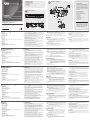 1
1
-
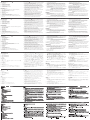 2
2
ATEN CN8600 Guide de démarrage rapide
- Catégorie
- Commutateurs KVM
- Taper
- Guide de démarrage rapide
dans d''autres langues
- italiano: ATEN CN8600 Guida Rapida
- español: ATEN CN8600 Guía de inicio rápido
- português: ATEN CN8600 Guia rápido
- 日本語: ATEN CN8600 クイックスタートガイド
Documents connexes
-
ATEN KN1116v Guide de démarrage rapide
-
ATEN KN1116v Guide de démarrage rapide
-
ATEN KN4132VA Guide de démarrage rapide
-
ATEN KN4140VA Guide de démarrage rapide
-
ATEN CN9600 1-Local Remote Share Access Single Port DVI KVM Over IP Switch Mode d'emploi
-
ATEN CN9950 Guide de démarrage rapide
-
ATEN KN1000A Guide de démarrage rapide
-
ATEN KN1116VA Guide de démarrage rapide
-
ATEN CN9000 Guide de démarrage rapide
-
ATEN CN9600 Guide de démarrage rapide